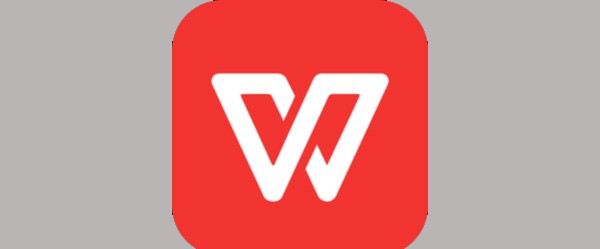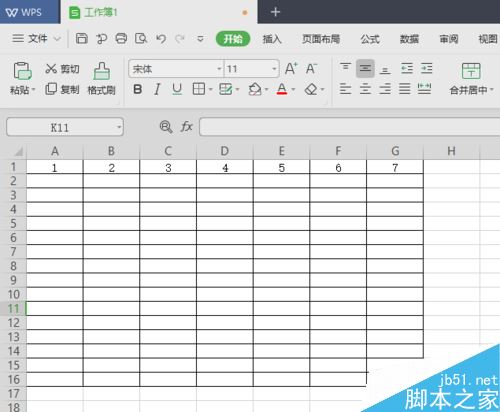wps2019表格怎么制作简单的成绩查询系统?
发布时间:2022-01-06 11:28:01 作者:手工客
wps2019表格怎么制作简单的成绩查询系统?wps中想要制作一个成绩查询系统,该怎么制作这个系统呢?下面我们就来看看详细的教程,需要的朋友可以参考下
wps中想要制作一个简单的成绩查询系统,该怎么制作成绩查询系统呢?下面我们就来看看详细的教程。
1、在成绩数据表中的右侧制作一个建议的查询表格并单击选中F11单元格,如图所示

2、在上方的工具栏上单击【公式】选项。

3、在公式工具列表中单击【插入函数】选项。

4、在【插入函数】窗口中单击选中【全部函数】选项。

5、在查询函数中查询vlook找到vlookup函数并单击确定按钮。

6、在函数参数中输入相应参数,如图所示。

7、初步结果,如图所示

8、这里我们在姓名单元格中输入新的名称会发现成绩结果也发生了变化。

相关文章
-

wps2019表格怎么恢复历史版本?wps2019表格恢复历史版本方法
wps2019表格怎么恢复历史版本?这篇文章主要介绍了wps2019表格恢复历史版本方法,需要的朋友可以参考下03-17 -

wps2019表格怎么允许跨页断行?wps2019表格跨页断行设置教程
wps2019表格怎么允许跨页断行?这篇文章主要介绍了wps2019表格跨页断行设置教程,需要的朋友可以参考下02-01 -

wps2019表格打印不了彩色怎么办?wps2019表格怎么打印出彩色
很多网友问wps2019表格打印不了彩色怎么办?无论怎么设置,打印出来的都是黑白的,今天小编给大家带来解决方法,一起来看吧09-15 -

WPS2019表格怎么查找重复项?WPS2019表格查找重复项方法
WPS2019表格怎么查找重复项?这篇文章主要介绍了WPS2019表格查找重复项方法,需要的朋友可以参考下11-30 -

wps2019怎么截图整个表格?wps2019照相机功能使用教程
普通截图截取不了完整的表格,那么wps2019怎么截图整个表格?这篇文章主要介绍了wps2019照相机功能使用教程,需要的朋友可以参考下03-16